Dans MetaTrader, la barre d'outils se trouve en haut de la fenêtre et propose différentes options pour nous aider à analyser les graphiques. Il existe trois groupes d'outils:
Standard. Dans cette barre, nous trouverons les outils de base et nécessaires pour pouvoir travailler avec cette plateforme:
Ouvrir un Nouveau Graphique,
Accéder au menu des Symboles,
Activer le Trading Algorithmique,
Ouvrir un Nouvel Ordre,
Changer le type de graphique (courbes, barres ou bougies japonaises),
Effectuer un zoom avant ou arrière,
Activer ou désactiver le défilement automatique du graphique.
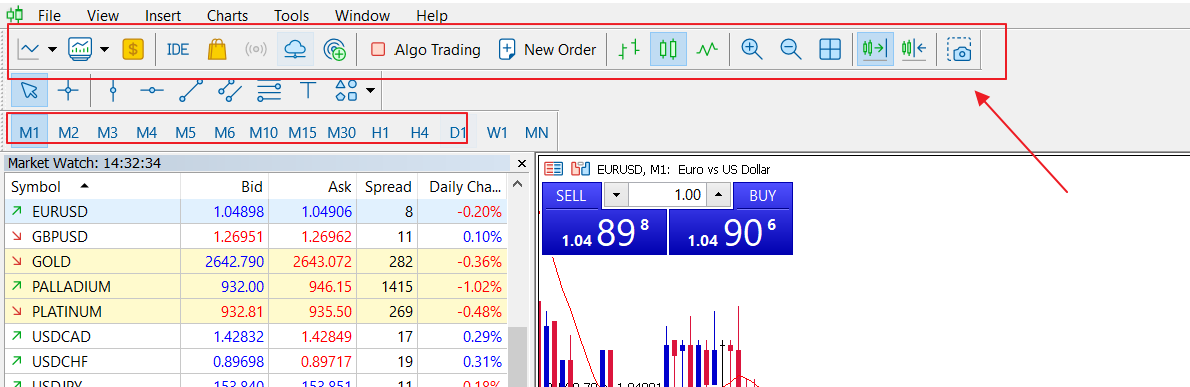
Étude de ligne. Dans cette barre d'outils, nous pouvons tracer différentes lignes ou figures qui nous permettront d'analyser le graphique:
Curseur fléché ou point de croisement,
Lignes verticales, horizontales et de tendance,
Canaux,
Figures géométriques,
Retracements et extensions de Fibonacci.
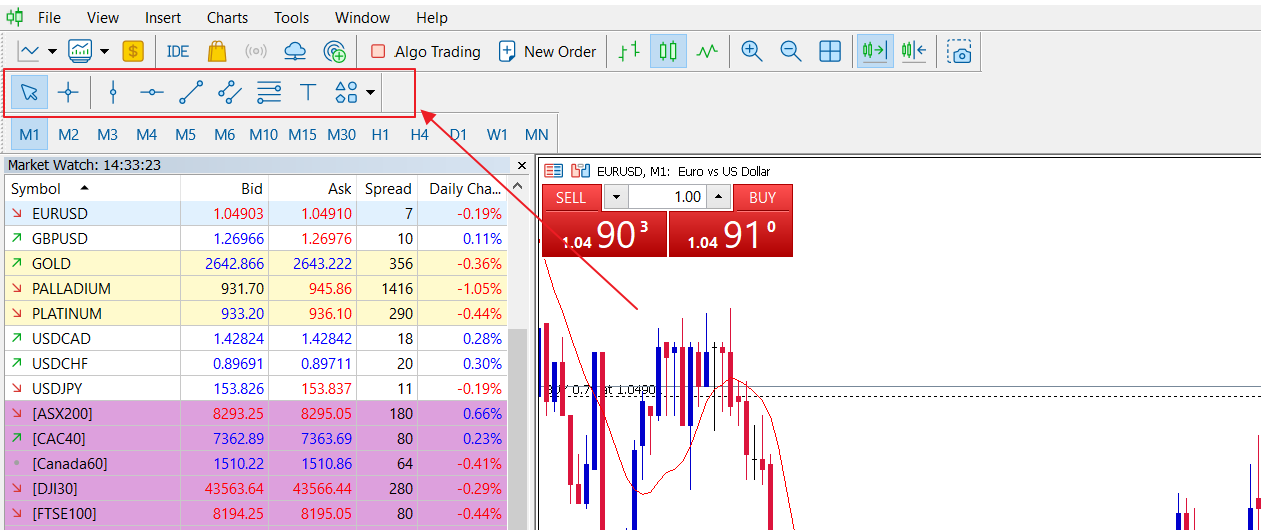
Unités de Temps (Périodes). Depuis cette barre, il est possible de modifier les unités de temps affichées sur le graphique.
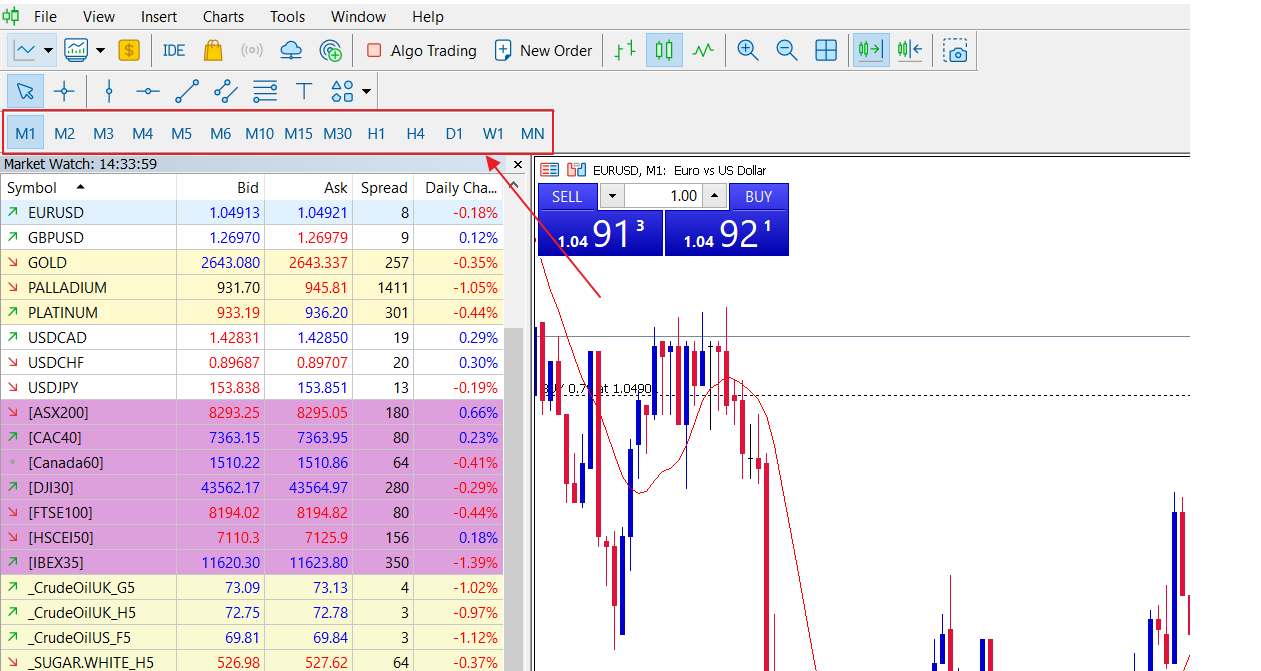
Je ne trouve pas la barre d'outils dans mon MetaTrader, comment puis-je l'activer?
Si vous ne trouvez aucune de ces barres d'outils sur votre plateforme MetaTrader, allez dans le menu Affichage et cochez la barre d'outils souhaitée.
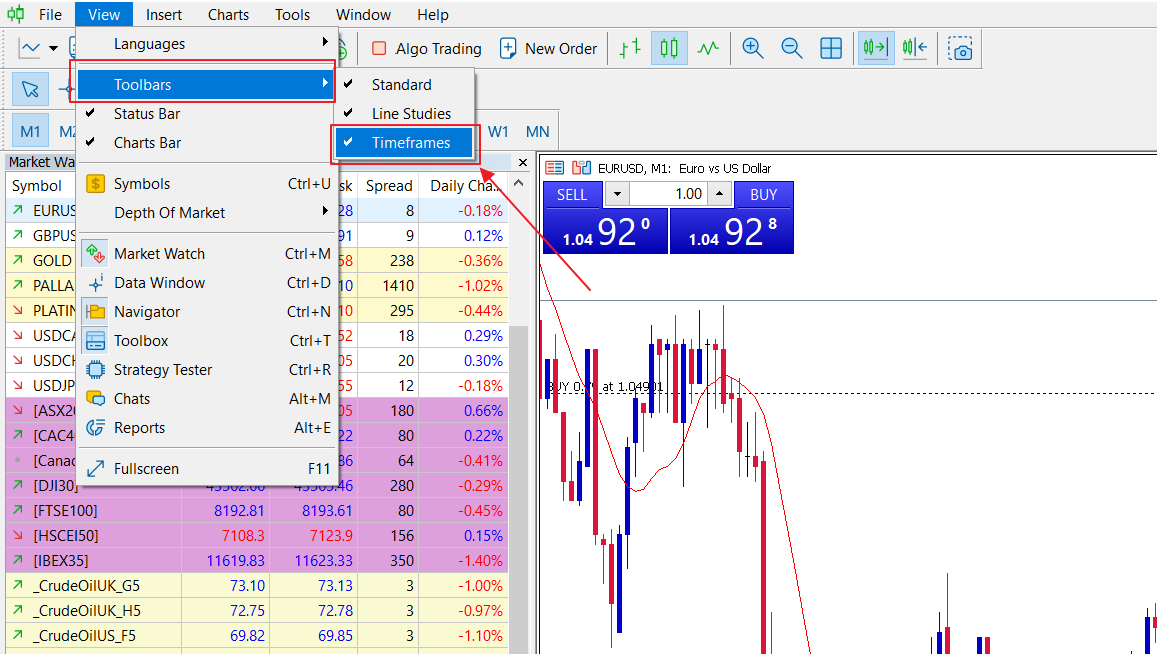
Puis-je personnaliser la barre d'outils?
Il est possible de modifier la barre d'outils en ajoutant ou en retirant les options par défaut. Pour les personnaliser, cliquez avec le bouton droit de la souris sur le groupe que vous souhaitez modifier et sélectionnez l'option "personnaliser". Dans la fenêtre suivante, nous verrons toutes les options que nous pouvons ajouter ou retirer.
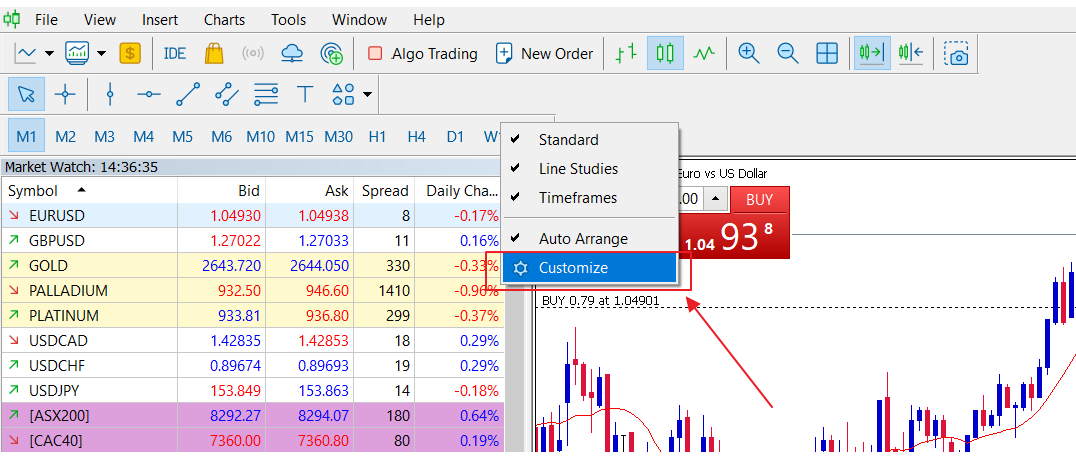
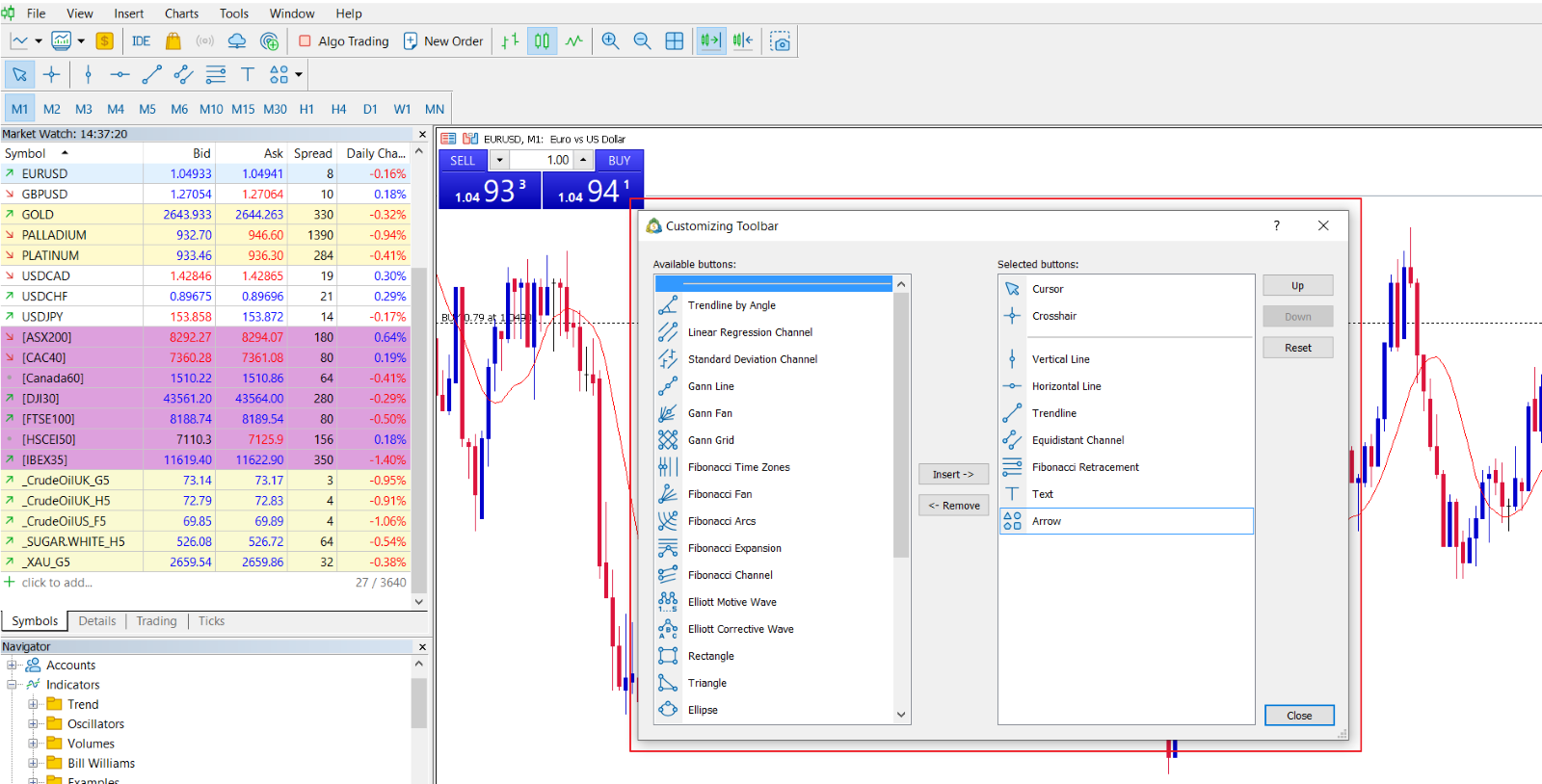
De plus, il est également possible de modifier leur position ; pour ce faire, il suffira de faire glisser l'une de ces sections à l'endroit désiré.
Si par hasard notre barre d'outils reste une fenêtre flottante indépendante, nous pouvons la ramener à sa position initiale en double-cliquant simplement avec la souris sur cette fenêtre.
Si vous avez des questions concernant cette procdure, n'hésitez pas à nous contacter.
Cet article a-t-il été utile ?
C'est super !
Merci pour votre commentaire
Désolé ! Nous n'avons pas pu vous être utile
Merci pour votre commentaire
Commentaires envoyés
Nous apprécions vos efforts et nous allons corriger l'article